Χρησιμοποιήστε το γράφημα διασποράς ανάλυσης χαρτοφυλακίων, μαζί με το πλέγμα έργου, για να εργαστείτε και να δείτε τα αποτελέσματα της προσθήκης και κατάργησης έργων σε ένα χαρτοφυλάκιο. Μπορείτε να αποθηκεύσετε διαφορετικά σενάρια επιλογής χαρτοφυλακίου, να τα συγκρίνετε μεταξύ τους, ακόμα και να δεσμευτείτε σε ένα όταν έχετε κάνει την απόφασή σας.
Σε αυτό το θέμα
Τι είναι το γράφημα διασποράς ανάλυσης χαρτοφυλακίων;
Το γράφημα διασποράς ανάλυσης χαρτοφυλακίου, που είναι διαθέσιμο στη σελίδα ανάλυσης περιορισμού κόστους της περιοχής ανάλυσης χαρτοφυλακίου του Project Online, σχεδιάζει τα έργα στο χαρτοφυλάκιό σας με βάση το κόστος έναντι της τιμής.
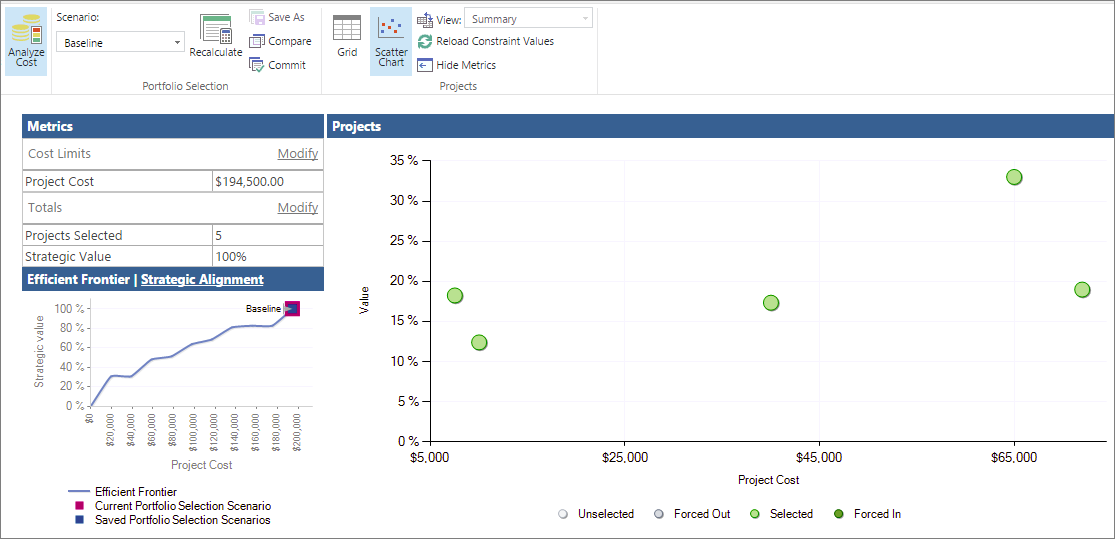
Τα χρωματικά σημεία σχεδίασης στο γράφημα διασποράς αντιπροσωπεύουν την κατάσταση επιλογής ενός έργου μέσα στο χαρτοφυλάκιο. Υπάρχουν τέσσερις πιθανές καταστάσεις επιλογής:
-
Επιλεγμένο. Το έργο επιλέγεται αυτόματα από το Project Web App για να αποτελέσει μέρος του χαρτοφυλακίου με βάση τη δύναμη των ρυθμίσεων του προγράμματος οδήγησης και των προτεραιοτήτων του έργου, καθώς και τη δυνατότητα του έργου να προσθέτει αξία στο χαρτοφυλάκιο. Αυτή είναι μια αυτόματη ρύθμιση.
-
Μη. Το έργο δεν επιλέγεται αυτόματα από το Project Web App για να αποκλειστεί από το χαρτοφυλάκιο με βάση την αδυναμία των ρυθμίσεων του προγράμματος οδήγησης και των προτεραιοτήτων του έργου, καθώς και την πιθανότητα του έργου να μην προσθέτει αξία στο χαρτοφυλάκιο. Αυτή είναι μια αυτόματη ρύθμιση.
-
Με ανάγκασε. Το έργο επιλέγεται με μη αυτόματο τρόπο από το διαχειριστή χαρτοφυλακίου που θα συμπεριληφθεί στο χαρτοφυλάκιο, παρά το γεγονός ότι το Project Web App είχε καταργήσει την επιλογή του. Ο εξαναγκασμός σε ένα έργο γίνεται συχνά για την εκπλήρωση μιας εντολής όπως η κανονιστική συμμόρφωση. Ο εξαναγκασμός σε ένα έργο μπορεί να προκαλέσει την αυτόματη κατάργηση της επιλογής άλλων έργων.
-
Με ανάγκασε. Το έργο δεν επιλέγεται με μη αυτόματο τρόπο από τον διαχειριστή χαρτοφυλακίου που θα αποκλειστεί από το χαρτοφυλάκιο, παρά το γεγονός ότι το Project Web App το είχε επιλέξει για συμπερίληψη.
Μπορείτε να δείτε την κατάσταση επιλογής έργων στο πλέγμα έργου στη σελίδα ανάλυσης περιορισμού κόστους. Τα έργα παρατίθενται κάτω από τα Επιλεγμένα έργα ή τις επικεφαλίδες μη επιλεγμένων έργων . Η στήλη " Force in/out " καθορίζει το Αυτόματο εάν Project Web App αυτόματα την επιλογή ή την κατάργηση της επιλογής. Η στήλη καθορίζει την υποχρεωτική ή την αναγκαστική έξοδο εάν έχετε κάνει μια αλλαγή.
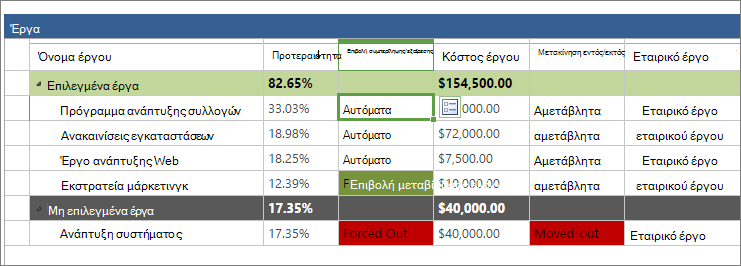
Το γράφημα διασποράς παρέχει πληροφορίες για τα έργα που είναι προγραμματισμένα να υλοποιηθούν καθώς και για αυτά που δεν είναι. Μπορείτε να αλλάξετε την κατάσταση επιλογής των έργων στο χαρτοφυλάκιο για να δείτε τον τρόπο με τον οποίο η επιβολή διαφορετικών έργων μέσα ή έξω επηρεάζει τη στρατηγική τιμή του χαρτοφυλακίου, την αποτελεσματική συνοριακή γραμμή και τη στρατηγική στοίχιση.
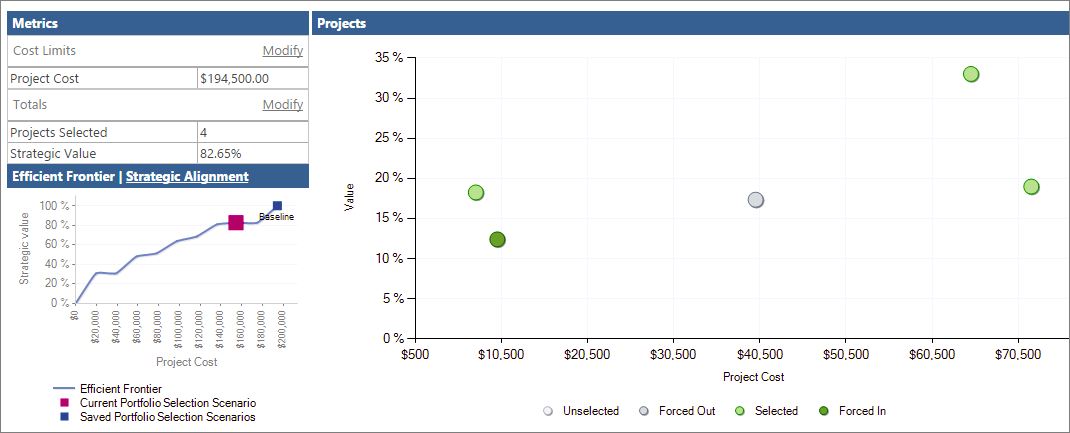
Μπορείτε να αποθηκεύσετε αυτά τα σενάρια what-if για μελλοντική αναφορά και σύγκριση.
Σημείωση: Οι χρήστες που προσδιορίζονται ως διαχειριστές χαρτοφυλακίων ή διαχειριστές για Project Web App έχουν τα απαραίτητα δικαιώματα για την εκτέλεση αναλύσεων χαρτοφυλακίων και τη δημιουργία σεναρίων στο Project Online. Οι χρήστες που προσδιορίζονται ως θεατές χαρτοφυλακίου μπορούν να αναθεωρήσουν αποθηκευμένες αναλύσεις χαρτοφυλακίου και σενάρια. Εάν είστε ο διαχειριστής του Project Online, για να εργαστείτε με δικαιώματα χρήστη, στο μενού Ρυθμίσεις , επιλέξτε Ρυθμίσεις τοποθεσίας. Στην περιοχή χρήστες και δικαιώματα, επιλέξτε άτομα και ομάδες ή δικαιώματα τοποθεσίας.
Ρύθμιση επιχειρηματικών προγραμμάτων οδήγησης και έργων για ανάλυση χαρτοφυλακίου
Για να εκτελέσετε αναλύσεις χαρτοφυλακίου, πρέπει να ρυθμίσετε το χαρτοφυλάκιο του έργου σας με έναν συγκεκριμένο τρόπο.
Για να ξεκινήσετε, βεβαιωθείτε ότι μπορείτε να αποκτήσετε πρόσβαση στις συνδέσεις ανάλυσης χαρτοφυλακίου στη γρήγορη εκκίνηση. Εάν δεν βλέπετε μια ενότητα στρατηγικής στη γρήγορη εκκίνηση, ζητήστε από το διαχειριστή του Project Online να την προσθέσει.
-
Στο μενού Ρυθμίσεις , επιλέξτε Ρυθμίσεις PWA.
-
Στην περιοχή Εμφάνιση και αίσθηση, επιλέξτε Γρήγορη εκκίνηση.
-
Στον πίνακα τροποποίηση στοιχείων γρήγορης εκκίνησης , επιλέξτε τα πλαίσια ελέγχου δίπλα στην επιλογή στρατηγική, βιβλιοθήκη προγραμμάτων οδήγησης, προτεραιότητα προγράμματος οδήγησηςκαι αναλύσεις χαρτοφυλακίου.
-
Στην καρτέλα Γρήγορη εκκίνηση , στην ομάδα ολοκλήρωση, επιλέξτε Αποθήκευση & κλείσιμο. Η ενότητα στρατηγικής εμφανίζεται στη γρήγορη εκκίνηση.
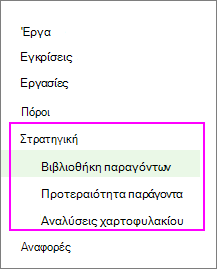
Τώρα που έχετε τις συνδέσεις που χρειάζεστε, η διαδικασία ρύθμισης ανάλυσης χαρτοφυλακίου περιλαμβάνει τα ακόλουθα πέντε βήματα στο Project Web App:
-
Προσθέστε τους στρατηγικούς επιχειρηματικούς οδηγούς της εταιρείας σας.
-
Δώστε προτεραιότητα στα προγράμματα οδήγησης της επιχείρησης.
-
Αναπτύξτε κάθε σχέδιο έργου ή προτεινόμενο έργο μαζί με τις πληροφορίες κόστους.
-
Αξιολογήστε πόσο καλά κάθε προτεινόμενο έργο ευθυγραμμίζεται με αυτούς τους επαγγελματικούς οδηγούς.
-
Αναλύστε το χαρτοφυλάκιό σας.
Δείτε παρακάτω για περισσότερες λεπτομέρειες σχετικά με αυτά τα βήματα.
Προσθήκη στρατηγικών προγραμμάτων οδήγησης επιχειρήσεων
Ένα πρόγραμμα οδήγησης επιχείρησης είναι ένας στρατηγικός στόχος τον οποίο ο οργανισμός σας έχει αποφασίσει ότι επιθυμεί να επιτύχει, για παράδειγμα, να αυξήσει την ποιότητα του προϊόντος, να επεκτείνει την πρόσβαση στην αγορά ή να διαφοροποιήσει τις προσφορές υπηρεσιών του. Οι οδηγοί επιχειρήσεων θα πρέπει να είναι συγκεκριμένοι και μετρήσιμοι, ώστε να μπορείτε εύκολα να προσδιορίσετε εάν και πόσο τα διάφορα έργα τους πληρούν. Οι εταιρείες καθορίζουν συνήθως τους επιχειρηματικούς στόχους τους κατά τη διάρκεια περιοδικών περιόδων προγραμματισμού στρατηγικής.
Στην ανάλυση χαρτοφυλακίου, το Project Web App χρησιμοποιεί τους επιχειρηματικούς οδηγούς για να βοηθήσει στην κατάταξη της αξίας των διαφόρων έργων, ώστε να μπορείτε να αποφασίσετε πιο αντικειμενικά ποια έργα θα βοηθήσουν τον οργανισμό σας να εκπληρώσει τους στρατηγικούς στόχους του.
-
Στη γρήγορη εκκίνηση, επιλέξτε βιβλιοθήκη προγραμμάτων οδήγησης.
-
Στην καρτέλα πρόγραμμα οδήγησης , στην ομάδα πρόγραμμα οδήγησης , επιλέξτε Δημιουργία.
-
Ολοκληρώστε τη σελίδα που εμφανίζεται με τα προγράμματα οδήγησης επιχείρησης του οργανισμού σας. Δείτε περισσότερες λεπτομέρειες σχετικά με τους επαγγελματικούς οδηγούς για την ανάλυση χαρτοφυλακίου του Project Online.
-
Στην καρτέλα πρόγραμμα οδήγησης , στην ομάδα πρόγραμμα οδήγησης , επιλέξτε Αποθήκευση.
Προτεραιότητα των προγραμμάτων οδήγησης για την επιχείρηση
Αφού ορίσετε τα προγράμματα οδήγησης της επιχείρησής σας, πρέπει να τα ορίσετε ως προτεραιότητα.
-
Στη γρήγορη εκκίνηση, επιλέξτε προτεραιότητα προγράμματος οδήγησης.
-
Στην καρτέλα προτεραιότητες , στην ομάδα προτεραιότητες , επιλέξτε Δημιουργία.
-
Ολοκληρώστε τη σελίδα που εμφανίζεται και εργαστείτε μέσω των διαδοχικών σελίδων και της διαδικασίας προτεραιότητας του προγράμματος οδήγησης επιχειρήσεων. Μάθετε περισσότερα σχετικά με την προτεραιότητα του προγράμματος οδήγησης επιχειρήσεων.
-
Στην καρτέλα προτεραιότητα , στην ομάδα προτεραιότητα, επιλέξτε Αποθήκευση.
Συμβουλή: Μπορείτε να δημιουργήσετε πολλά σύνολα προγραμμάτων οδήγησης επιχειρήσεων και προτεραιοτήτων προγραμμάτων οδήγησης.
Δημιουργία των έργων
Εάν δεν έχετε δημιουργήσει ακόμη τα έργα για ένα προτεινόμενο χαρτοφυλάκιο, τώρα είναι η κατάλληλη στιγμή για να το κάνετε. Βεβαιωθείτε ότι κάθε έργο περιλαμβάνει το κόστος έργου και τις πληροφορίες πόρων.
Αξιολογήστε τον στρατηγικό αντίκτυπο κάθε έργου
Με τα έργα στη θέση τους, Αξιολογήστε τον στρατηγικό αντίκτυπο για κάθε μία από αυτές.
-
Στη γρήγορη εκκίνηση, επιλέξτε έργα.
-
Στο Κέντρο έργων, επιλέξτε το έργο για το οποίο θέλετε να βαθμολογήσετε τον στρατηγικό αντίκτυπο και να συμπεριλάβετε στην ανάλυση χαρτοφυλακίου.
-
Στη γρήγορη εκκίνηση, επιλέξτε στρατηγικός αντίκτυπος. Αυτή η σύνδεση εμφανίζεται με τις συνδέσεις του έργου γρήγορης εκκίνησης μετά τη δημιουργία και την αποθήκευση των επαγγελματικών προγραμμάτων οδήγησης.
-
Αξιολογήστε την επίδραση του έργου σε κάθε ένα από τα προγράμματα οδήγησης της επιχείρησης.
-
Στην καρτέλα έργο , στην ομάδα έργο , επιλέξτε Αποθήκευση.
Ανάλυση του χαρτοφυλακίου σας
Αφού βαθμολογήσετε όλα τα έργα που θέλετε να συμπεριλάβετε στην ανάλυση χαρτοφυλακίου σε σχέση με τα προγράμματα οδήγησης της επιχείρησης, είστε έτοιμοι να δημιουργήσετε την ανάλυση χαρτοφυλακίου.
-
Στη γρήγορη εκκίνηση, επιλέξτε Ανάλυση χαρτοφυλακίου.
-
Στην καρτέλα ανάλυση , στην ομάδα ανάλυση , επιλέξτε Δημιουργία.
-
Εργαστείτε στις σελίδες που εμφανίζονται και ορίστε την ανάλυση. Αυτό περιλαμβάνει την προτεραιότητα του προγράμματος οδήγησης που ορίζετε, την επιλογή και την ιεράρχηση των έργων που θα συμπεριληφθούν στην ανάλυση, την αναθεώρηση των προτεραιοτήτων και την ανάλυση του κόστους. Μάθετε περισσότερα σχετικά με τη δημιουργία της ανάλυσης χαρτοφυλακίου σας.
-
Στην καρτέλα ανάλυση , στην ομάδα ανάλυση , επιλέξτε Αποθήκευση.
Δημιουργία και αποθήκευση σεναρίων χαρτοφυλακίου στο Project Online
Στην ανάλυση χαρτοφυλακίου, μπορείτε να εξετάσετε το γράφημα διασποράς που εμφανίζει την τιμή του έργου με βάση το κόστος και επίσης να δείτε τα αποτελέσματα διαφορετικών σεναρίων συνδυασμού έργων.
Αναθεώρηση του γραφήματος διασποράς
Το γράφημα διασποράς αντιπροσωπεύει επίσης όλα τα έργα, ανεξάρτητα από το αν είναι αυτόματα επιλεγμένα ή μη επιλεγμένα και εάν τα έχετε αναγκάσει να εισέρχονται ή όχι στο χαρτοφυλάκιο.
-
Στη γρήγορη εκκίνηση, επιλέξτε Ανάλυση χαρτοφυλακίου.
-
Στον πίνακα που εμφανίζεται, επιλέξτε την ανάλυση που θέλετε να εξετάσετε.
-
Εάν η σελίδα ανάλυση κόστους δεν είναι ήδη ανοιχτή, στην καρτέλα ανάλυση , στην ομάδα επιλογή χαρτοφυλακίου , κάντε κλικ στο πλαίσιο σενάριο και επιλέξτε το σενάριο που θέλετε να αναλύσετε, για παράδειγμα, γραμμή βάσης.
-
Στην καρτέλα ανάλυση , στην ομάδα Περιήγηση , επιλέξτε ανάλυση κόστους. Ανοίγει η σελίδα Ανάλυση περιορισμού κόστους χαρτοφυλακίου, η οποία παραθέτει τα έργα που έχουν επιλεγεί για αυτήν την ανάλυση, τις συσχετισμένες μετρήσεις κόστους και το αποδοτικού γραφήματος συνόρων στην κάτω δεξιά γωνία.
-
Στην καρτέλα ανάλυση , στην ομάδα έργα , επιλέξτε γράφημα διασποράς. Το πλέγμα έργου μεταβαίνει στο γράφημα διασποράς. Παρατηρήστε ότι το γράφημα διασποράς εμφανίζει ένα σχέδιο για όλα τα έργα, ανεξάρτητα από το εάν είναι επιλεγμένο για συμπερίληψη στο χαρτοφυλάκιο. Είναι κωδικοποιημένες με χρώματα, με το υπόμνημα κάτω από το γράφημα.
-
Για να δείτε πληροφορίες σχετικά με μεμονωμένα έργα στο γράφημα διασποράς, τοποθετήστε το δείκτη του ποντικιού επάνω σε οποιοδήποτε στοιχείο σχεδίασης. Εμφανίζεται το όνομα του έργου, η κατάσταση επιλογής, το ποσοστό τιμής και το κόστος του έργου.
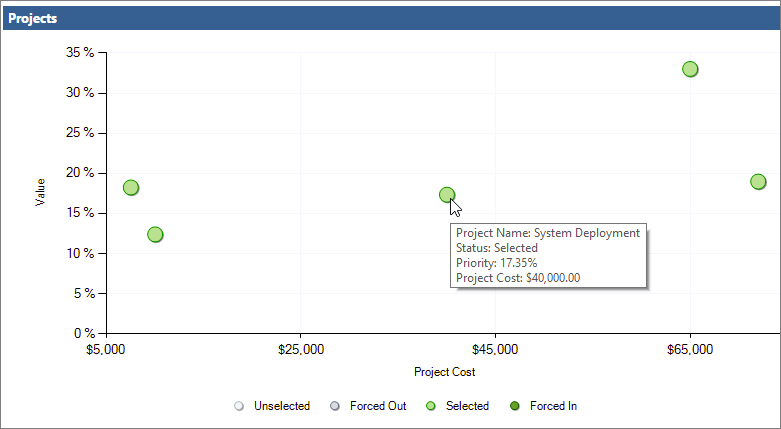
Επιβολή και επανεξέταση των έργων και αναθεώρηση των αλλαγών στην ανάλυση χαρτοφυλακίου
Χρησιμοποιήστε το γράφημα διασποράς και το πλέγμα έργου για να δοκιμάσετε σενάρια με διαφορετικούς συνδυασμούς έργων. Όταν μετακινείτε έργα μέσα ή έξω σε αυτά τα διαφορετικά σενάρια, θα δείτε το κόστος του έργου και τις στρατηγικές τιμές να αλλάζουν και, επομένως, θα δείτε επίσης διαφορετικά αποτελέσματα στο αποδοτικού γραφήματος συνόρων και στο γράφημα στρατηγικής στοίχισης. Αυτό μπορεί να σας βοηθήσει να εντοπίσετε τον καλύτερο συνδυασμό έργων στο χαρτοφυλάκιό σας.
-
Για να πειραματιστείτε με διαφορετικές καταστάσεις επιλογής σε έργα, για παράδειγμα, από επιλεγμένο σε αναγκαστικό-out, επιστρέψτε στο πλέγμα έργου. Στην καρτέλα ανάλυση , στην ομάδα έργα , επιλέξτε πλέγμα.
-
Στο πλέγμα έργου, κάντε κλικ στο πεδίο Force in/out για το έργο που θέλετε να αλλάξετε. Κάντε κλικ στο εικονίδιο που εμφανίζεται δίπλα στο πεδίο. Στο αναπτυσσόμενο μενού, επιλέξτε αναγκαστικό-in, αναγκαστική έξοδοςή Αυτόματο.
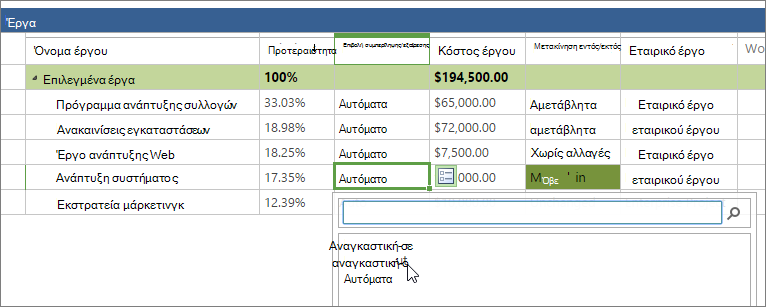
-
Στην καρτέλα ανάλυση , στην ομάδα επιλογή χαρτοφυλακίου , επιλέξτε επανυπολογισμός. Η νέα ανάλυση χαρτοφυλακίου υπολογίζεται ξανά με βάση τις αλλαγές σας. Παρατηρήστε τυχόν αλλαγές στον πίνακα μετρικών στην επάνω αριστερή πλευρά, η οποία περιλαμβάνει το συνολικό κόστος χαρτοφυλακίου έργου και το ποσοστό στρατηγικής τιμής για τον αριθμό του έργου που έχει επιλεγεί για το χαρτοφυλάκιο. Παρατηρήστε επίσης τυχόν αλλαγές στο γράφημα αποδοτικών συνόρων στην κάτω αριστερή γωνία της σελίδας. Επιλέξτε στρατηγική στοίχιση για να δείτε τις αλλαγές και σε αυτό το γράφημα.
-
Στην καρτέλα ανάλυση , στην ομάδα έργα , επιλέξτε γράφημα διασποράς. Παρατηρήστε τα διαφορετικά χρώματα και τις θέσεις των σχεδιασμένων έργων που εξαναγκάσατε να εξαναγκάσετε.
Αποθήκευση σεναρίων χαρτοφυλακίου έργου
Μπορείτε να αποθηκεύσετε σενάρια για μελλοντική αναφορά.
-
Για να αποθηκεύσετε ένα σενάριο, στην καρτέλα ανάλυση , στην ομάδα επιλογή χαρτοφυλακίου , επιλέξτε Αποθήκευση ως.
-
Πληκτρολογήστε ένα όνομα για το σενάριο επιλογής χαρτοφυλακίου και, στη συνέχεια, επιλέξτε OK. Τα αποθηκευμένα σενάρια παρατίθενται στο πλαίσιο σεναρίου , μαζί με το σενάριο γραμμής βάσης με το οποίο ξεκινήσατε.
Σύγκριση αποθηκευμένων σεναρίων
Μπορείτε να συγκρίνετε τα αποθηκευμένα σενάρια για να σας βοηθήσουν να αποφασίσετε ποια έργα ανήκουν σε ένα χαρτοφυλάκιο.
-
Για να συγκρίνετε σενάρια, στην καρτέλα ανάλυση , στην ομάδα επιλογή χαρτοφυλακίου , επιλέξτε σύγκριση. Όλα τα αποθηκευμένα σενάρια παρουσιάζονται στη σελίδα σύγκριση σεναρίων επιλογής χαρτοφυλακίου .
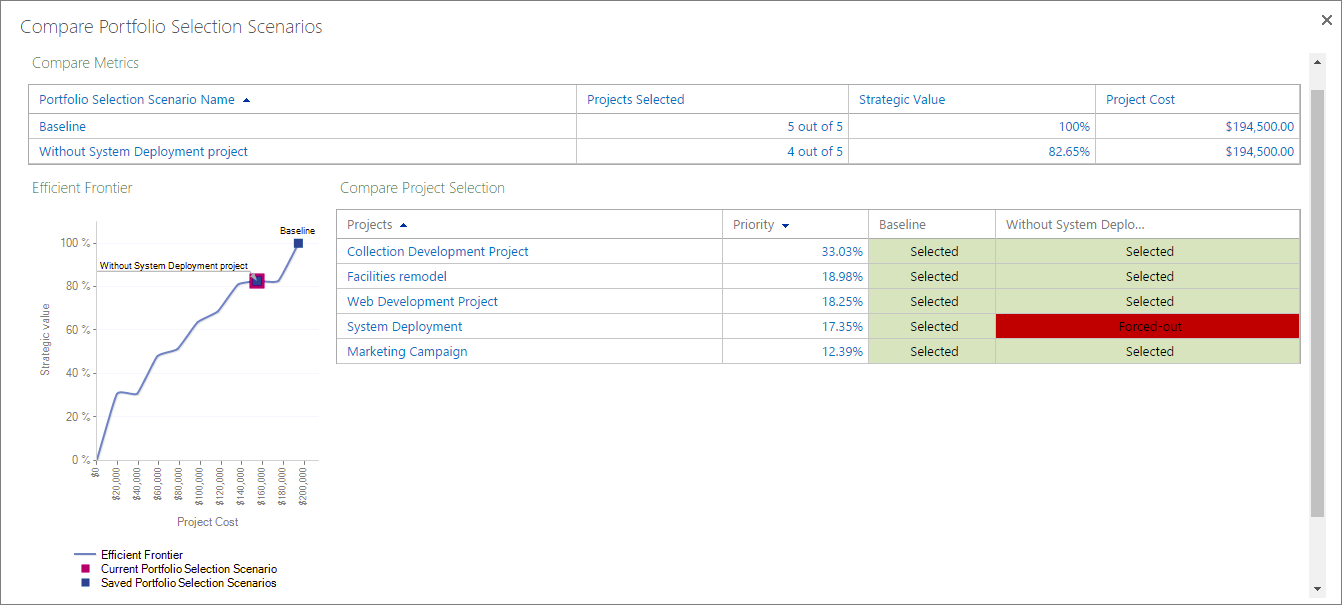
-
Συγκρίνετε τα σενάρια για να δείτε τα αποτελέσματα των έργων εντός ή εκτός του χαρτοφυλακίου, μαζί με τον αριθμό των έργων, τη στρατηγική τιμή, το κόστος έργου και το γράφημα αποδοτικών συνόρων.
-
Κάντε κλικ στο κουμπί Κλείσιμο .
Ολοκλήρωση σε ένα αποθηκευμένο σενάριο επιλογής χαρτοφυλακίου
Μπορείτε να δεσμεύσετε ένα αποθηκευμένο σενάριο επιλογής χαρτοφυλακίου, συμπεριλαμβανομένου του σεναρίου γραμμής βάσης. Όταν δεσμεύεστε σε ένα σενάριο, οι αποφάσεις επιλογής έργου εγγράφονται στα πεδία των προβολών "έργα" και "έργο".
-
Στην καρτέλα ανάλυση , στην ομάδα επιλογή χαρτοφυλακίου , κάντε κλικ στο πλαίσιο σενάριο και επιλέξτε το όνομα του σεναρίου στο οποίο θέλετε να δεσμευτείτε.
-
Στην καρτέλα ανάλυση , στην ομάδα επιλογή χαρτοφυλακίου , επιλέξτε ολοκλήρωση. Ένα μήνυμα αναφέρει ότι αυτή η επιλογή χαρτοφυλακίου θα δεσμευτεί στη βάση δεδομένων του Project Web App και μπορεί να προκαλέσει ενέργειες ροής εργασίας για ένα μεμονωμένο έργο.
-
Επιλέξτε OK. Η επιλογή χαρτοφυλακίου σας έχει δεσμευτεί και είναι έτοιμη για την υλοποίηση του έργου.










